בהדרכה זו נרכז עברוכם את כל הנושא למנועי השוואת מחירי המוצרים שלכם באתר
כיום המערכת של קונימבו תומכת במאגרים הבאים: זאפ, דילים וBUY2
על מנת להופיע באתרים הנ"ל יש לבצע רישום מול כל אחד מהאתרים ולעדכן את התמיכה שלנו על מנת לבצע את החיבור בעזרת הפרטים שקיבלתם
חשוב לדעת כי רק לקוחות בחבילות מסויימות יוכלו להנות מניהול המוצרים שלהם דרך הממשק ומנועי החיפוש בונוסף מרובוט הסורק מוצרים להלן הדרכה והסבר על היכולות של הרובוט של זאפ.
תוכן עניינים:
1. מנוע חיפוש זאפ
2. מנוע חיפוש BUY2
3. מנוע חיפוש דילים
4. אתר מראה מותאם
1. מנוע חיפוש זאפ-
- לבקש מהתמיכה לפתוח אתכם מול מנוע השוואת חיפוש של זאפ
- לאחר החיבור תקבלו כתובת לאתר מראה אותה תמסרו לזאפ, ניתן למצוא תא כתובת אתר המראה דרך הגדרות > מנועי השוואת מחירים > תחת הכותרת "אתר מראה מאופשר" ניתן לראות את כתובת אתר המראה.
- תוכלו להגדיר את המוצרים כנסרקים בזאפ בשתי דרכים:
- דרך עריכת המוצר/"כל המוצרים": ניתן להיכנס ל"כל המוצרים"/"מופיעים"/"לא מופיעים" או לעריכת המוצר ולסמן את המוצרים שברצונכם להציג במנועי השוואת מחירים בצ'ק בוקס.
- דרך עדכון גורף: היכנס לעדכון הגורף > סננו את המוצרים הרצויים > בסעיף "9 - שינוי תצוגה במנועי השוואת מחירים" בחרו האם להציג/להסיר ממנועי השוואת מחירים > שמור.
מספר הערות לגבי התממשקות לזאפ:
- זאפ מחייבת להציג משלוח, לכן המערכת לוקחת את המשלוח הזול ביותר שמשוייך למוצר (לא כולל משלוח אשר מוגדר איסוף עצמי, עוד ניתן לראות בהדרכה הבאה).
- ניתן לבקש מהתמיכה להוסיף שדה "מחיר משלוח עבור זאפ" אשר מגדיר מחיר ספציפי לזאפ, ללא תלות במשלוחים הקיימים במערכת (מחיר שיווקי בלבד, כאשר הלקוח יגיע לאתרכם, במידה ואין משלוח עם מחיר כזה הוא לא יוכל לבחור משלוח כזה). במידה ולא הוכנס ערך המערכת עדיין לוקחת את המשלוח הזול ביותר (כפי שציינו בסעיף הקודם).
כך זה נראה בממשק (במידה וביקשתם מהתמיכה לפתוח אופציה זו):
****לא ניתן לרשום מחיר משלוח שלא קיים באתר מכיוון שזאפ סורק את האתר ובודק אם המשלוח באתר מארה תואם למה שמופיע באתר
2. מנוע חיפוש BUY2-
על מנת להציג מוצרים באתר של BUY2 / Azrieli יש לבצע את הפעולות הבאות:
- לבקש מהתמיכה לפתוח אתכם מול BUY2 / Azrieli - עליכם לודא כי הינם נמצאים בחבילה שתומכת בנושא מול התמיכה.
לאחר מכן יש לתייג את המוצרים שרוצים בתג buy2 שנוצר בחנות, על התג להיקרא "buy2" (במידה ולא קרוי כך, לא יעבוד).
לשלוח ל BUY2 / Azrieli את האתר מראה שלכם אותו תוכלו לראות בממשק ניהול תחת הגדרות => מנועי השוואת מחרים = > Buy2 - שידור מוצרים
- שימו לב: מוצרים שמוגדרים לא מופיעים בחנות לא יופיעו ב BUY2 / Azrieli, לאחר עדכון מוצרים חדשים בתג חייב ללחוץ על כפתור "עדכן שידור מוצרים BUY2" אשר נמצא תחת הגדרות >מנועי השוואת מחירים > תחת הכותרת BUY2 - שידור מוצרים.
על מנת להיכנס לשיווק המוצרים שלכם באמצעות BUY2 יש להגיע איתם להסכם מסחרי.
במידה והינך מעוניין לבדוק האם המוצרים שלך רלוונטים למכירה באמצעות BUY2 ומהם התנאים המסחריים לשת"פ
יש ליצור קשר עם סער בנייד 052-605-9008
במידה והנכם רוצים להוסיף מידע נוסף על המוצר, אפשר להשתמש במפרט הטכני של האתר, במידה ומעודכן לכם גם יצרן בשדה יצרן, יוצגו השדות במפרט הטכני כמאפיינים נוספים עבור עזריאלי.
3. מנוע חיפוש דילים-
ישנה אפשרות לקבל אתר מראה נפרד המציג מוצרים שיש להם דיל עם טיימר באתר מראה נפרד
1. יש לבדוק שללקוח יש בחבילה דיל עם טיימר, ולאפשר לו במידה ורוצה להשתמש באופציה זו
2. יש להגדיר למוצרים עצמם דיל עם טיימר, להלן הסבר : https://konimbo.freshdesk.com/a/solutions/articles/4000123237
3. יש לבקש ממחלקת התמיכה לפתוח את האפשרות "דילים - אתר מראה"
4. דרך הגדרות -> מנועי השוואת מחירים - תראו את אתרי המראה שלכם, האתר מראה של זירת הדילים תהיה אחרונה. (ראה צילום מסך)
5. על מנת להפעיל את האופציה, יש ללחוץ על הכפתור המסומן בצילום מסך:

מצ"ב הסבר לאיפיון מול זאפ לאתר המראה עבור דילים.
4. אתר מראה מותאם -
במידה ואתם רוצים לייצא קובץ XML של המוצרים שלכם שמותאם למבניות של עזריאלי אך לשדר נתוני מחירים שונים יש לבקש מהתמיכה לפתוח עבורכם את האפשרות.
פיתוח זה הינו בעלות של 250 ש"ח + מע"מ
לאחר שתמיכה איפשהו לכם את הפיתוח הזה, יש לבצע את ההכנות הבאות:
יש לצור תג עם השם - generalxml
יש להכניס במבנה נתונים למוצר עם השדה generalxml_price
יש להכנס להגדרות מתקדמות -> לסמן את " אתר מראה ל generalxml "

יש להכנס דרך הגדרות -> מנועי השוואת מחירים - תראו את אתרי המראה שלכם: